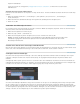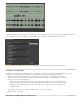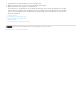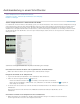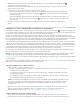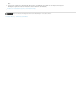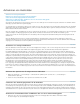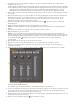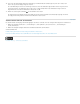Operation Manual
2. Vergewissern Sie sich, dass das Eingabegerät (Mikrofon oder anderes Audiogerät) richtig an den Computer oder die
Soundkarte angeschlossen ist.
Wenn Sie über ein Mikrofon aufnahmen, überprüfen Sie in der Dokumentation zu Ihrem Computer oder Ihrer Soundkarte,
ob der Mikrofonanschluss für Mono- oder für Stereomikrofone ausgelegt ist. Nutzen Sie ein für den Anschluss geeignetes
Mikrofon. Rauschen, Kanalverluste, Störgeräusche oder Tonausfälle können darauf zurückzuführen sein, dass ein
Monomikrofon an einen Stereoanschluss oder ein Stereomikrofon an einen Monoanschluss angeschlossen wurde.
3. Wenn Sie über ein Mikrofon aufnahmen, deaktivieren Sie die Lautsprecher Ihres Computers, um Rückkopplungen und Echo
zu vermeiden.
4. (Optional) Bei Bedarf können Sie in einem Schnittfenster eine Audiospur hinzufügen, die für die Anzahl an aufzunehmenden
Kanälen geeignet ist. Wenn Sie z. B. Sprache mit einem monauralen Einzelmikrofon aufnehmen, sollten Sie auf einer
Monoaudiospur aufnehmen. Weitere Informationen finden Sie unter Arbeiten mit Spuren. Jede Spur, die Sie einem
Schnittfenster hinzufügen, wird auch im Audiomixer angezeigt.
5. Klicken Sie im Audiomixer auf das Symbol „Spur zur Aufnahme aktivieren“
für die Spur, die Sie für das Audiogerät
hinzugefügt haben.
6. Wählen Sie im Menü „Eingabekanal der Spur“ den Eingabekanal für die Aufnahme.
Hinweis: Das Menü „Eingabekanal der Spur“ wird geöffnet, wenn Sie auf das Symbol „Spur zur Aufnahme aktivieren“
klicken.
7. Wiederholen Sie die Schritte 3 und 4 jeweils, wenn Sie auf mehrere Spuren aufnehmen.
8. (Optional) Erstellen Sie eine neue Sequenz.
Hinweis: Es ist auch möglich, in eine vorhandene Sequenz aufzunehmen. Dies eignet sich gut zum Aufnehmen von
Filmkommentaren. Sie können Ihre Stimme aufnehmen, während Sie sich die Wiedergabe der Sequenz ansehen. Wenn Sie
Filmkommentar für eine bereits vorhandene Sequenz aufnehmen, ist es ratsam, im Audiomixer für die verwendete Spur auf
das Symbol für „Solo-Spur“
zu klicken. Wenn Sie auf das Symbol klicken, werden die anderen Audiospuren
stummgeschaltet.
9. (Optional) Wählen Sie die Audiospur, auf die Sie aufnehmen möchten.
10. (Optional) Passen Sie den Pegel am Eingangsgerät an, um den gewünschten Aufnahmepegel zu erhalten.
11. Aktivieren Sie im Audio-Mixerfenster die Option „Aussteuerungsanzeige nur für Eingang“, um nur die Eingänge der
Soundkarte auszusteuern.
12. Klicken Sie unten im Audiomixer auf die Schaltfläche „Aufnehmen“
, um diesen in den Aufnahmemodus zu schalten.
Aufnahmesteuerelemente im Audiomixer
A. Schaltfläche „Spur zur Aufnahme aktivieren“ B. Schaltfläche „Aufnehmen“ für Audiomixer
13. Testen Sie die Eingangspegel, indem Sie ein Testsignal der Analogquelle abspielen oder den Sprecher ins Mikrofon sprechen
lassen. Beobachten Sie die Aussteuerungsanzeige im Audiomixer, um sicherzustellen, dass der Eingangspegel für die
Spuraufnahmen hoch genug ist, jedoch keine Übersteuerung vorliegt.
14. (Optional) Deaktivieren Sie anschließend die Option „Aussteuerungsanzeige nur für Eingang“ im Audiomixerfenster, um auch
die Audiospuren des Projekts auszusteuern.
15. Klicken Sie auf die Schaltfläche „Abspielen“
, um die Aufnahme zu starten.